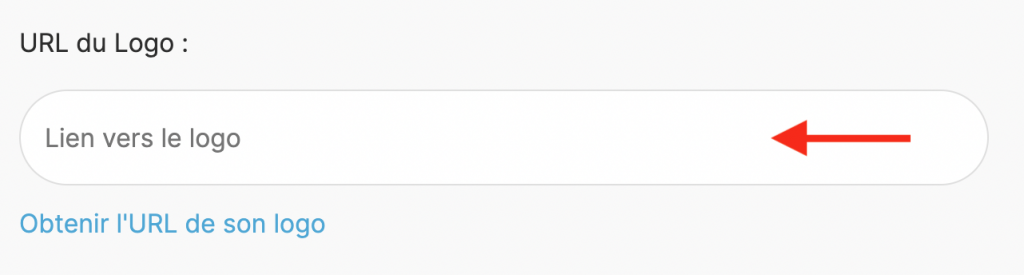Voici la démarche à suivre pour ajouter votre logo au générateur de signature email.
- Ajouter son logo avec Google Drive
- Ajouter son logo avec son site internet (exemple d’un site WordPress)
Ajouter son logo avec Google Drive
Étape 1 : Télécharger votre logo dans votre dossier Drive.
Cliquer sur Nouveau puis Importer un fichier ou glisser le fichier dans votre dossier / Drive.
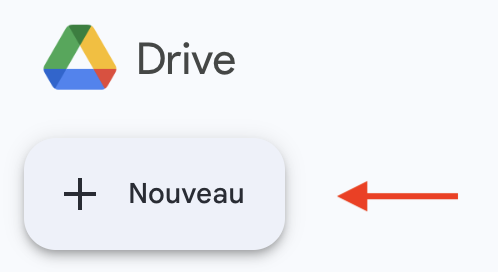
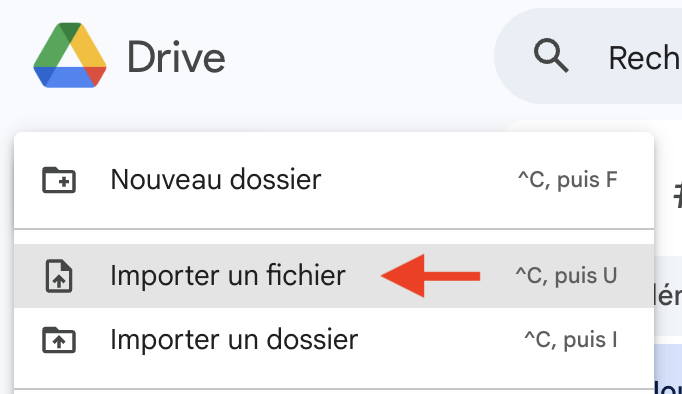
Étape 2 : Modifier les droits d’accès à votre fichier.
Cliquez sur les trois points à droite de votre fichier puis cliquez sur Partager.
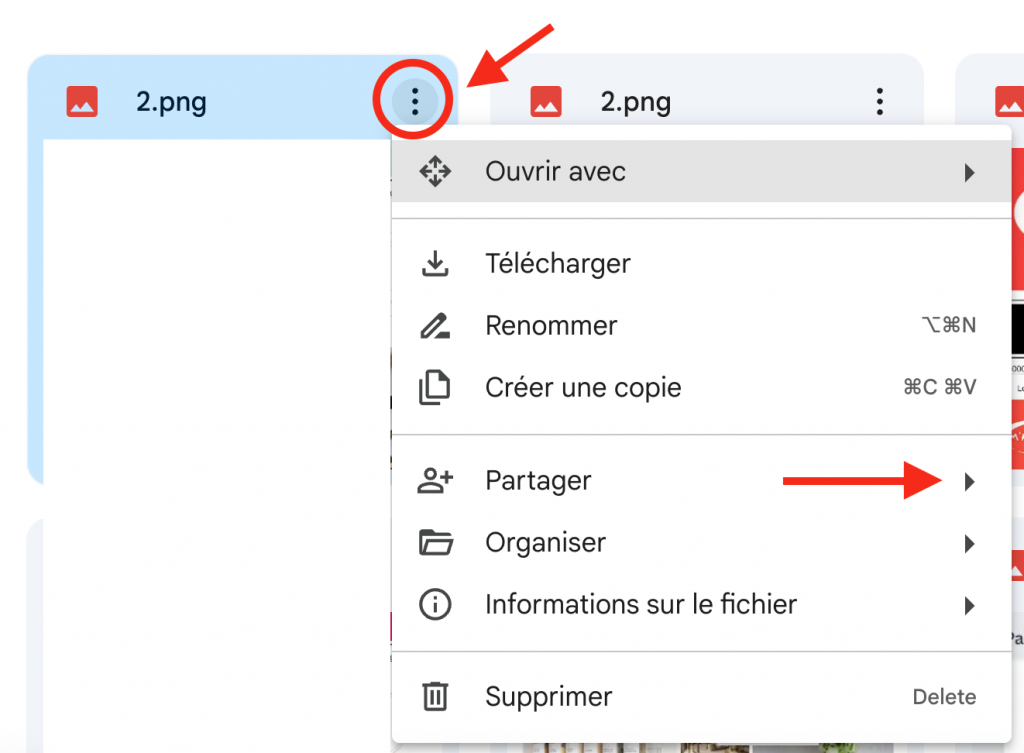
Cliquez de nouveau sur Partager.
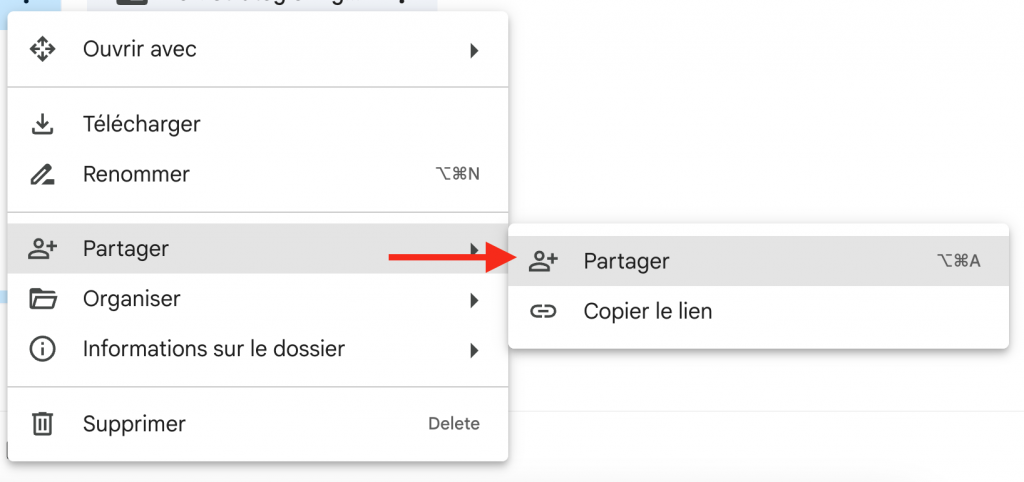
Cliquez sur Limité au niveau de Accès général et choisissez Tous les utilisateurs qui ont le lien.
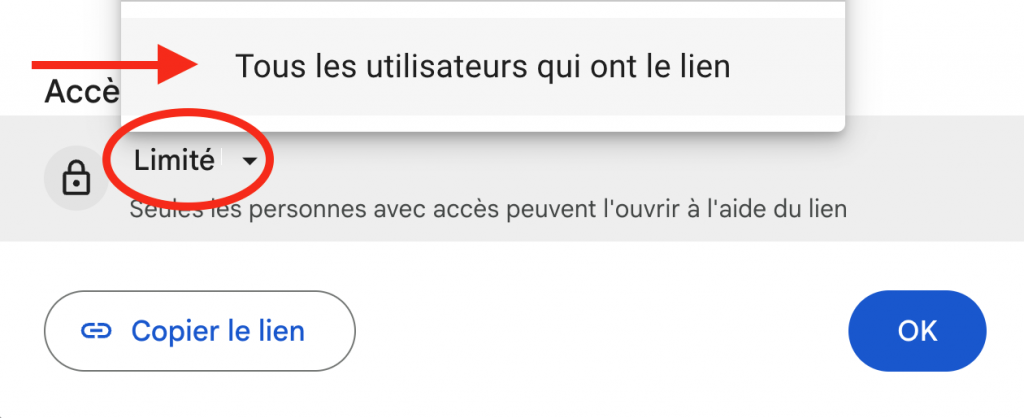
Copiez ensuite le lien.

Étape 3 : Récupérez l’ID et modifiez l’URL
- Vous aurez une URL qui ressemble à ceci : https://docs.google.com/document/d/1YO3PH2K0l1OjooMNx-DuMa2xAsIq5jFR8Xq5Tc/edit?usp=sharing
- Gardez uniquement la partie en gras située après /d/ et avant /edits. Exemple ici : 1YO3PH2K0l1OjooMNx-DuMa2xAsIq5jFR8Xq5Tc
- Puis insérez-la dans l’URL suivante : https://lh3.googleusercontent.com/d/[ID DU FICHIER]
- Ce qui donnera : https://lh3.googleusercontent.com/d/1YO3PH2K0l1OjooMNx-DuMa2xAsIq5jFR8Xq5Tc
Étape 4 : Collez l’URL dans le générateur
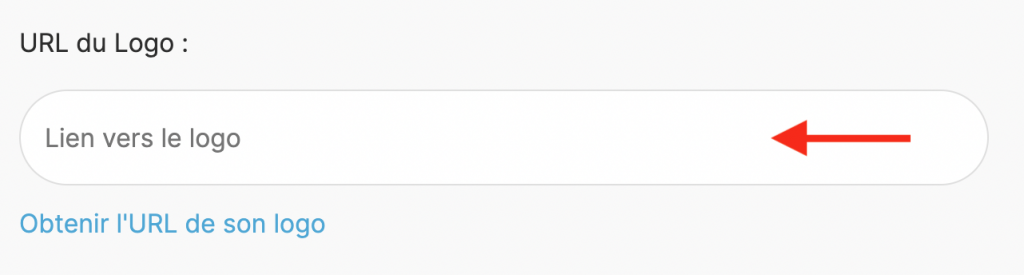
Ajouter son logo avec son site internet (exemple d’un site WordPress)
Étape 1 : Connectez-vous à votre site
Étape 2 : Allez dans vos médias
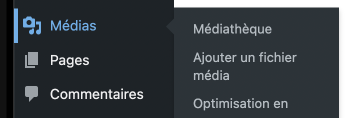
Étape 3 : Cliquez sur votre logo (ou ajoutez-le à vos médias)
Étape 4 : Copiez l’URL de votre logo

Étape 4 : Collez l’URL dans le générateur